Kamu pernah mengalami masalah WiFi yang tidak muncul di laptop? Padahal jaringan tersedia di HP atau perangkat lain, tetapi laptop justru tidak mendeteksi WiFi sama sekali.
Tenang, kamu tidak sendirian. Masalah ini umum terjadi, terutama di laptop rumahan. Untungnya, ada beberapa solusi efektif untuk menyambungkan WiFi ke laptop yang tidak terdeteksi.
Di artikel ini, kamu akan belajar cara memperbaiki masalah tersebut dengan langkah-langkah sederhana dan cepat. Yuk, simak penjelasan lengkapnya!
Sebelum kita membahas solusi, kamu perlu memahami dulu beberapa penyebab kenapa WiFi tidak terdeteksi di laptop:
- WiFi adapter dimatikan.
- Driver WiFi bermasalah atau belum diupdate.
- Mode pesawat (Airplane Mode) aktif.
- Pengaturan jaringan bermasalah.
- Masalah hardware (WiFi card rusak).
Berikut beberapa langkah perbaikan yang bisa kamu coba:
1. Pastikan WiFi Laptop Aktif
Langkah pertama, cek apakah WiFi di laptopmu sudah aktif.
Beberapa laptop memiliki tombol fisik atau shortcut seperti Fn + F2 untuk mengaktifkan WiFi.
Kalau WiFi tetap tidak muncul, mungkin kamu perlu cara menyambungkan WiFi ke laptop dengan panduan dasar dulu sebelum lanjut ke troubleshooting.
2. Restart Laptop dan Router
Kadang-kadang, solusi paling sederhana adalah memulai ulang.
Matikan laptop dan router WiFi, lalu nyalakan kembali setelah beberapa menit.
Ini membantu memperbarui koneksi jaringan dan menghilangkan bug sementara.
3. Cek Driver WiFi
Driver WiFi yang bermasalah bisa menyebabkan jaringan tidak terdeteksi.
Langkah-langkah cek driver:
- Tekan
Windows + X, pilih Device Manager. - Cari Network Adapters, klik kanan pada adapter WiFi kamu.
- Pilih Update driver.
Kalau perlu, kamu bisa uninstall lalu restart laptop supaya driver otomatis terinstal kembali.
4. Periksa Mode Pesawat
Pastikan Airplane Mode di laptopmu tidak aktif.
Mode ini memutus semua koneksi nirkabel, termasuk WiFi.
- Klik ikon Network di taskbar.
- Pastikan Airplane Mode mati.
5. Reset Pengaturan Jaringan
Kalau semua langkah di atas gagal, lakukan Network Reset:
- Buka Settings > Network & Internet > Status.
- Klik Network Reset di bagian bawah.
- Ikuti instruksi untuk mereset semua pengaturan jaringan ke default.
Setelah reset, sambungkan kembali ke jaringan WiFi.
Jika perlu mengetahui password WiFi yang tersimpan di laptop, kamu bisa ikuti panduan cara mengetahui password WiFi di laptop untuk membantu login ulang.
Studi Kasus
Kasus:
Bayu, seorang pekerja lepas, ingin bekerja di rumah namun laptopnya tidak mendeteksi WiFi.
Padahal, HP-nya terhubung dengan lancar ke jaringan rumah.
Bayu melakukan langkah-langkah berikut:
- Mengecek apakah WiFi sudah aktif.
- Memastikan mode pesawat mati.
- Mengupdate driver WiFi yang ternyata sudah usang.
- Restart router dan laptop.
Hasilnya?
WiFi langsung terdeteksi dan tersambung tanpa masalah.
Kalau dalam situasi darurat kamu harus mengakses jaringan, kamu juga bisa mempertimbangkan cara mengetahui password WiFi tetangga yang belum terhubung, tentunya dengan izin ya!
Kesimpulan
Masalah WiFi laptop yang tidak terdeteksi bisa disebabkan oleh hal-hal sederhana seperti driver yang perlu diperbarui, mode pesawat aktif, atau bahkan bug kecil di sistem.
Langkah terbaik:
- Cek koneksi manual.
- Restart perangkat.
- Update driver.
- Reset pengaturan jaringan.
Kalau masalahnya lebih serius, bisa jadi ada kerusakan di hardware WiFi laptop kamu.
Kalau setelah tersambung, ternyata koneksi bermasalah seperti lampu WiFi los merah, jangan panik.
Kamu bisa baca panduan cara mengatasi WiFi los merah untuk solusi praktisnya.
Sudah tahu langkah-langkahnya? Sekarang saatnya kamu coba praktikkan sendiri di laptopmu!
Kalau berhasil, pastikan kamu simpan langkah-langkah ini agar nanti tidak repot lagi.
Dan jangan lupa bagikan juga ke teman atau keluarga yang mungkin butuh solusi yang sama.
Kalau kamu perlu panduan tambahan, seperti cara mengganti password WiFi lewat HP, cek artikel lainnya di situs ini, ya!
FAQ
Q: Apa penyebab laptop tidak mendeteksi WiFi?
A: Bisa karena WiFi adapter mati, driver bermasalah, mode pesawat aktif, atau ada masalah pada router.
Q: Apakah reset jaringan bisa menghapus semua pengaturan?
A: Ya, reset jaringan akan menghapus semua koneksi WiFi yang pernah disimpan di laptop.
Q: Bagaimana kalau setelah semua langkah WiFi tetap tidak muncul?
A: Kemungkinan besar masalahnya ada di hardware WiFi laptop. Kamu bisa bawa ke teknisi terpercaya.
Q: Bagaimana cara mengetahui password WiFi saat laptop sudah terhubung?
A: Kamu bisa cek tutorial cara mengetahui password WiFi di laptop untuk melihat password yang tersimpan.
Q: Bisa nggak melihat password WiFi yang terkunci tanpa reset router
A: Bisa, ada beberapa solusi yang dibahas di cara melihat password WiFi terkunci.

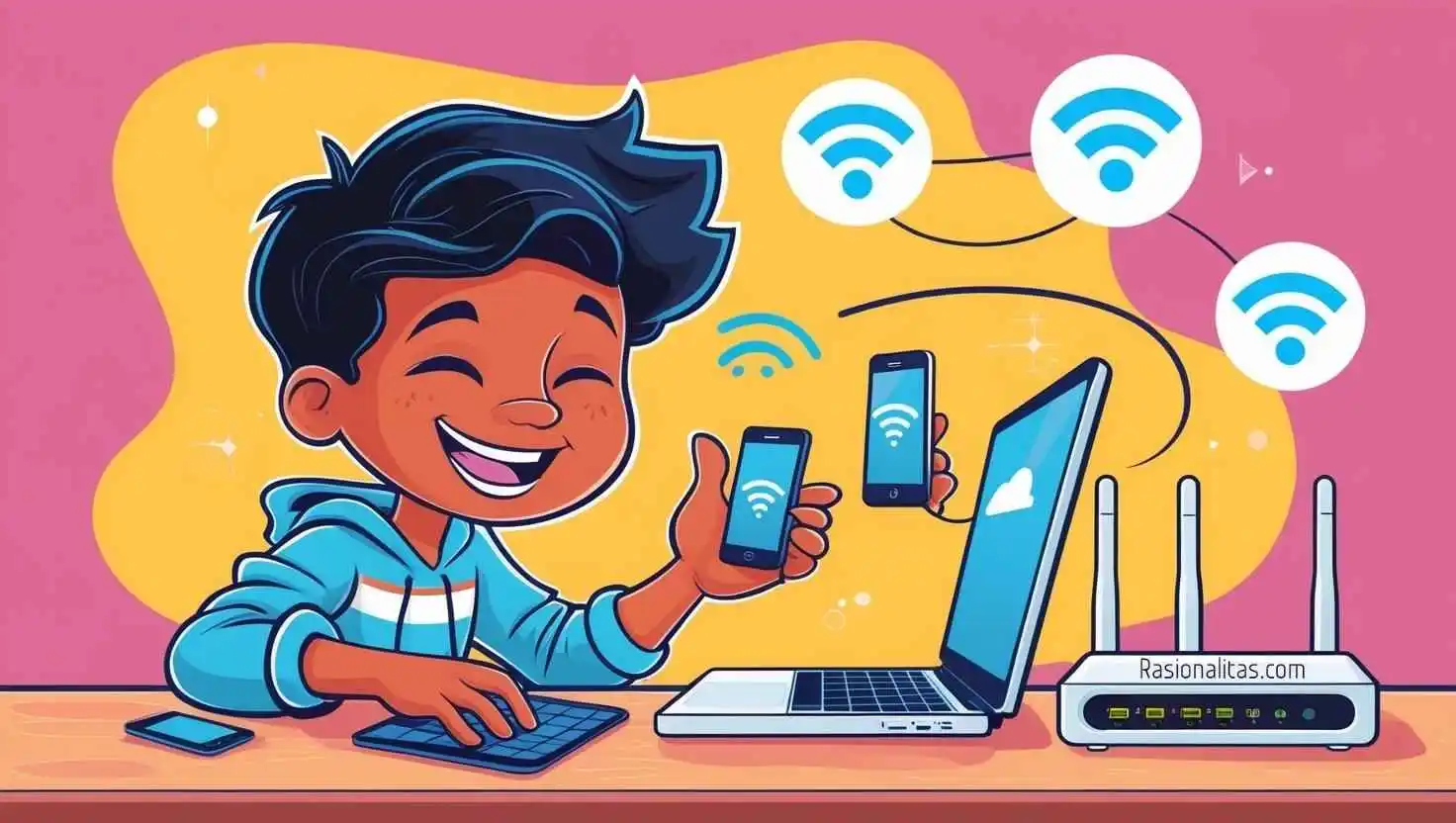






Tinggalkan komentar